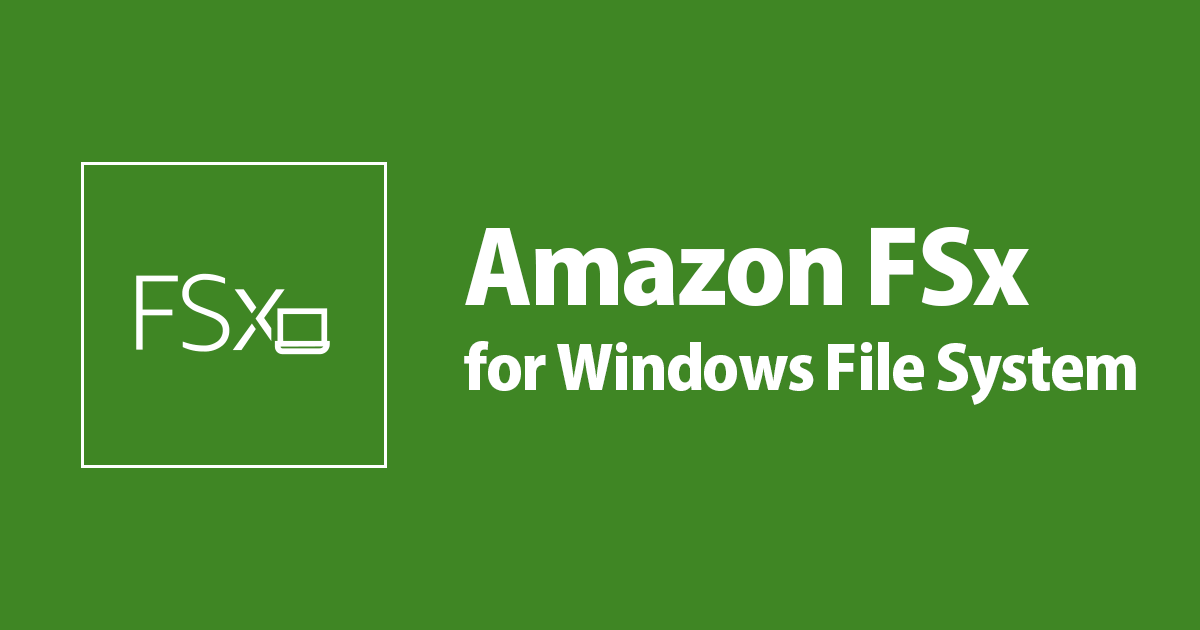
Amazon FSx for Windows File Serverのバックアップ・復元をサクッと学ぶ
この記事は公開されてから1年以上経過しています。情報が古い可能性がありますので、ご注意ください。
こんにちは。 コンサル部のinomaso(@inomasosan)です。
今回はAmazon FSx for Windows File Server(以下「FSx / FSx for Windows」という)のバックアップ・復元について、調査・検証した内容をまとめました。
この記事で学べること
FSx for Windowsの概要と、バックアップ・復元に必要な知識や手順。
FSx for Windows is 何?
フルマネージドなWindowsファイルサーバのサービスです。
主なリソースは、ファイルシステムとバックアップとなります。
ファイルシステムは1つ以上のファイルサーバとストレージボリュームで構成されます。
作成時にストレージ容量やスループット容量を指定しますが、後から変更することが可能です。
※ストレージ容量は、減らすことができない等の制限事項がありますので、詳細はストレージ容量の管理をご参照願います。
尚、FSx for WindowsはMicrosoft Active Directoryとの連携が必須のため、以下どちらかのリソースを別途用意する必要があります。
- AWS Directory Service for Microsoft Active Directory
- オンプレか別クラウド(Azure等)のActive Directory
※2021年1月現在で、FSx for WindowsはActive Directory ConnectorとSimple Active Directoryはサポートしておりません。
その他、詳しく知りたい方は、弊社のreInventに関するレポートを読んで頂けますと幸いです。
バックアップ種類
FSx for Windowsのバックアップについて、要点を簡潔にまとめました。
| FSx標準バックアップ | Windowsシャドウコピー | AWS Backup | |
|---|---|---|---|
| スコープ | ファイルシステム全体 | ファイルシステム内の フォルダ・ファイル |
ファイルシステム全体 |
| デフォルト 設定 |
有効 | 無効 | 無効 |
| 保存期間 | 0~90日 | ・最大512個のシャドウコピー ・シャドウコピーの最大ストレージ量 |
90日~ |
| 復元時 考慮事項 |
・ファイルシステムDNS名変更 ・デプロイタイプ(マルチAZ、シングルAZ)変更不可 ・ストレージ容量変更不可 ・Active Directory変更不可 |
特になし | ・ファイルシステムDNS名変更 ・デプロイタイプ(マルチAZ、シングルAZ)変更不可 ・ストレージ容量変更不可 ・Active Directory変更不可 |
FSx標準バックアップ検証
1. バックアップの取得
AWSマネージメントコンソールからFSxを開き、対象のファイルシステムを選択し、アクションのバックアップを作成をクリックします。

バックアップ名に任意の名前を入力し、バックアップを作成をクリックします。

ステータスが利用可能になるまで待ちます。

2. バックアップから復元
対象バックアップを選択し、バックアップを復元をクリックする。

ファイルシステム作成時と同様の設定を入力します。

ステータスが利用可能になるまで待ちます。

Windowsシャドウコピー検証
1. シャドウコピー有効化
WindowsPowerShellで、AmazonFSxファイルシステムのRemotePowerShellセッションを開きます。 FSxFileSystem-Remote-PowerShell-Endpointは、ファイルシステムのWindows Remote PowerShellエンドポイント名に置き換えてください。
enter-pssession -computername FSxFileSystem-Remote-PowerShell-Endpoint -configurationname fsxremoteadmin
もし以下なエラーが発生した場合。
ググってみたところFSx for Windowsでvssやってみたら日本語EC2(Windows)だと失敗する件 - Qiita @ohechiが、とても参考になりました。
One or more errors occurred processing the module 'FSxRemoteAdmin' specified in the InitialSessionState object used to create this runspace. See the ErrorRecords property for a complete list of errors. The first error was: Cannot find the Windows PowerShell data file 'SmbLocalization.psd1' in directory 'C:\Windows\system32\WindowsPowerShell\v1.0\Modules\s mbshare\ja-JP\', or in any parent culture directories.
日本語OSからだと、セッション先とのローカライズの問題があるようです。
SessionOptionを以下の様に指定して再実行願います。
$usSession = New-PSSessionOption -Culture en-US -UICulture en-US enter-pssession -ComputerName FSxFileSystem-Remote-PowerShell-Endpoint -SessionOption $usSession -ConfigurationName FsxRemoteAdmin
FSxファイルシステム全体のシャドウコピーをデフォルトで設定します。
デフォルトのシャドウコピーストレージ設定では、シャドウコピーがファイルシステムの最大10パーセントを消費します。
デフォルトのスケジュールでは、毎週月曜日、火曜日、水曜日、木曜日、金曜日の午前7:00と午後12:00UTCにシャドウコピーが自動的に作成されます。
Set-FsxShadowStorage -Default Set-FsxShadowCopySchedule -Default
確認を求められたらAと入力してください。
[Y] Yes [A] Yes to All [N] No [L] No to All [?] ヘルプ (既定値は "Y"): A
2. シャドウコピー作成
エクスプローラーより空ファイルを作成します。

新規シャドウコピーを作成します。
New-FSxShadowCopy
3. シャドウコピーから復元
先ほど作成したからファイルに、任意の文字を入力し保存します。

ファイルを右クリックし、以前のバージョンの復元をクリックします。

ファイルのバージョンが存在することを確認し、復元をクリックします。

確認のウィンドウが表示されるので、復元をクリックします。

ファイルは以前のバージョンに正しく復元されました。と表示されたら、OKをクリックしてください。

シャドウコピー作成前の、空のファイルに復元されたことを確認してください。

AWS Backup検証
直近で弊社ブログのわかりやすい検証記事がありましたので、AWS Backup検証は割愛することにしました。
個人環境で簡単に試したい
FSx for Windowsは、こちらの記事に紹介されているワークショップにて一通りの機能を試すことができるのでオススメです。
まとめ
調査・検証してみると、当初想定していなかった考慮事項が出てきたりするので、まずは小さく試してみるのが大事ですね。
この記事が、どなたかのお役に立てば幸いです。それでは!








